パソコンからフェイスブック広告と
インスタグラム広告を出す時に
まずは管理画面を出す必要がありますが
この管理画面、いくつか種類があります。
今回、2022年6月現在における
最新の方法を以下お伝えします。
注意点としましては
管理画面を出す方法や
管理画面のレイアウトは
不定期で変更になりますので、
常に最新の情報を収集するようにして下さい。
弊社では、フェイスブック広告と
インスタグラム広告の支援をしておりますので
必要な際は問い合わせページからご相談下さい。
管理画面にアクセスする方法
手順1:
フェイスブックビジネスマネージャー画面を出して下さい。
グーグルで検索すると出てきますが
以下URLにアクセスして頂くと確実です。
フェイスブックビジネスマネージャー管理画面はこちらをクリック
手順2:
右上の「アカウントを作成」ボタンをクリック
手順3:
3つの項目が表示されますので入力して下さい。
1つ目の項目:
ビジネスおよびアカウントの名前の項目は公開されない内容のため
自分用のメモとして分かる内容を入力して下さい。
2つ目の項目;
本名を漢字で名前を入力して下さい。
3つ目の項目;
メールアドレスを入力して下さい。
このメールアドレスに確認メールが届きますので
自分が確認できるメールアドレスを入力して下さい。
実際の画面が以下です。
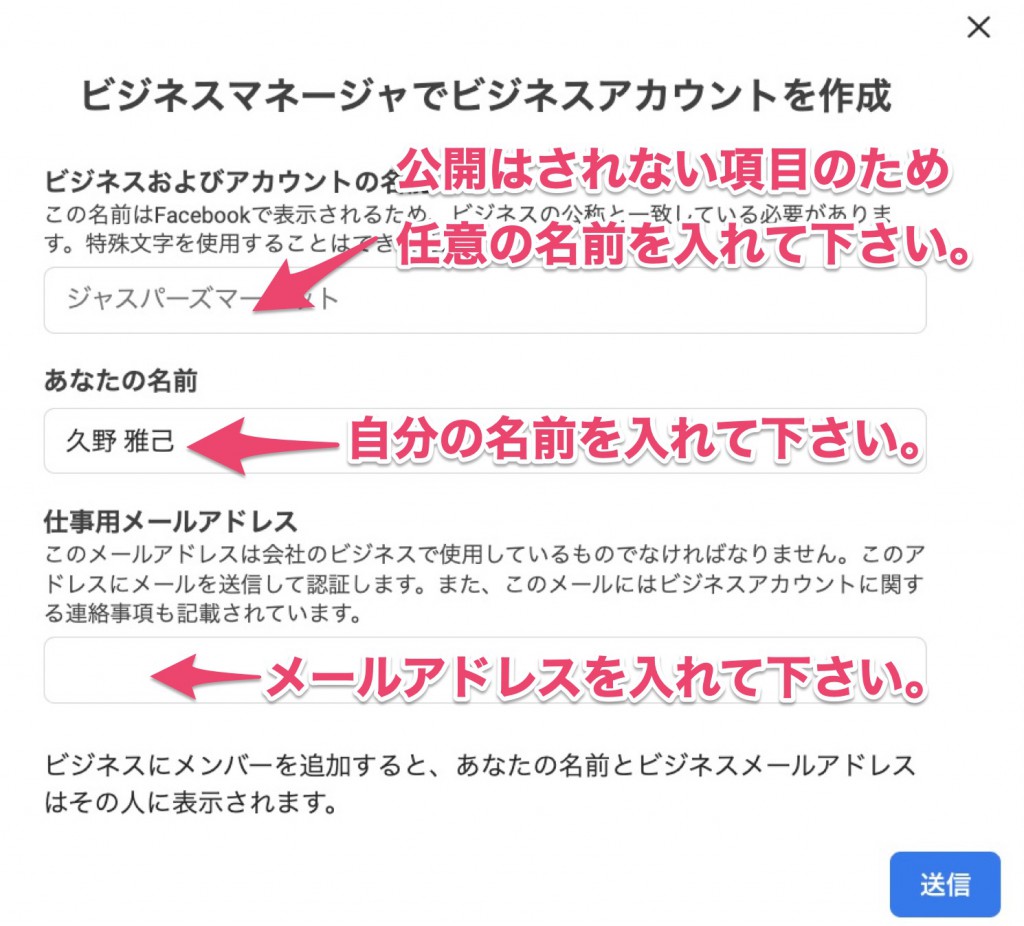
以上が管理画面を出すための最初の設定の手順です。
メールアドレスに確認メールが届きますので、
メールに記載の今すぐ認証ボタンをクリックしますと
フェイスブックのビジネスマネージャー画面が表示され
その画面からフェイスブック広告とインスタグラム広告が出せるようになります。
弊社、株式会社ソーシャルスピーカーでは、
グーグルマイビジネスの設定方法のサポート
グーグルマイビジネスの活用方法の支援などをしております。
その他、弊社独自のカリキュラムをもとにした
グーグルマイビジネスのスクールを開催しています。
ご相談やお問い合わせは、
以下をクリックしてご連絡下さい。

【電子書籍のご紹介】
フェイスブックを効果的に使い
集客に結びつけるためのノウハウを
以下の電子書籍にまとめています。
Amazonサイトに移動します。
電子書籍の読み方については以下をご確認下さい。
電子書籍に必要なアプリについて
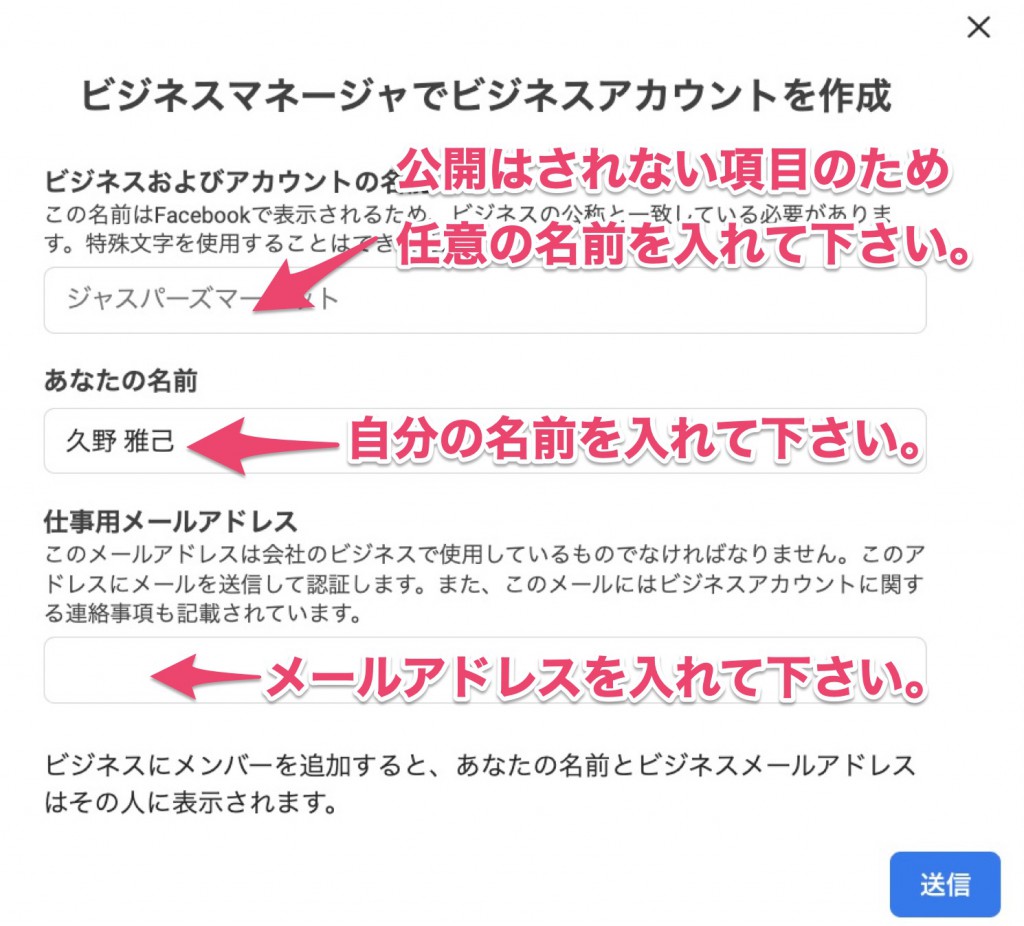

コメントはありません。